MP3智能播放器定时编程方法
智能时程音乐播放器功能说明

智能时程音乐播放器功能说明※系统概述:M P3智能音乐播放系统:采用世界最先进的微电脑控制、M P3、F L A S H录音技术。
将广播自动播放、音源选播、录音下载/音频和麦克风录音存储等先进功能综合为一体。
高标准的产品定位,多功能的超前设计,成为广播设备的典范之精品,达到国内领先水平。
广泛适用于校园自动广播音乐打铃、外语广播教学听力考试系统。
※综合功能:M P3自动广播、智能分区广播、日常教学广播、消防紧急广播、背景音乐播放、外语教学及听力考试广播功能。
※系统特点:1、M P3存储:本系统采用F L A S H为存储方式,音质清晰、优美、内存容量有2G,可满足各种用户广播需求。
2、编程播放:具有自动广播功能、每天可达99次设定编程播放,对播放内容和播出时间、次数及循环设定多遍播放并任意编程控制,实现无人直守。
每一次编程时间设定可达几十首歌曲进行播放输入。
对某些需要准点播放的内容拥有优先权。
3、功放管理:在每次执行定时播放程序时会自动提前5秒钟将功放电源打开,避免功放机开机因启动及预热延时而影响正常播放。
(智能化的设计起到了节能和科学化管理功放开关)4、中文菜单显示:M P3自动广播系统采用中文式菜单液晶显示,引导式菜单进入,让操作者对各项功能信息一目了然,上下翻页及功能设定简洁方便,简单明朗易学易用。
5、程序设定:用户可根据不同的作息时间、内容进行编程设定,达到任意选择和调整作息时间,满足各广播单位对广播作息的选择需求。
6、M P3下载存录音源:用户可直接从计算机上下载或自行录制需要的乐曲到系统内,再进行编程播放。
7、音频及麦克存录音源:本系统可直接从各种媒体(V C D、C D、卡座等)线路和麦克风两种方式录音输入存储音源音乐曲目。
8、时钟显示:本系统具有日常时钟功能:本机采用专用实时时钟模块,走时准确,停电正常计时,标准时间及工作程序不会丢失、错乱。
对年、月、日及时间显示,起到了对操作使用者及时了解当前时间和下一曲将播放的时间显示功能。
智能编程定时器操作说明书

文案大全此文档由恒飞电器提供 由杭州寰宇世极功放编写 ※系统概述: M P 3智能音乐播放器:采用世界最先进的微电脑控制技术。
将广播自动分区播放、外部音频和麦克风录音存储等先进功能综合为一体。
内存大小由你选择: (分别可用U 盘或T F 卡设计),成为广播设备的典范之精品,达到国内领先水平。
广泛适用于校园自动广播音乐打铃、外语广播教学听力考试系统。
※综合功能: M P 3自动广播、智能分区广播、日常教学广播、消防紧急广播、背景音乐播放、外语教学及听力考试广播功能。
※技术参数:信噪比:>90d B ; 谐波失真:<0.1%;频响范围:20H z -18K ; 电压:220V※前面板介绍(由于机型不同布局略有不同)01、电源灯及开关02、插U 盘或连接电脑U S B囗03、电源灯 (T F 卡插囗)04、显示屏;05、菜单上,下,左,右控制选择键;06、确定,停止,返回键; 07、咪,输入,监听音量控制键; 08、分区1,2,3,4,5,6按键 09、分区及电源全开全关按键; 10、手动与自动切换按键; 重要提示:当你插入新U 盘或TF 卡时,必须先把它插在本机上并开关本机电源,让它自动生成AUDIO 文件夹后并把有编号的MP3歌曲装到AUDIO 文件夹内才可以播放。
※后面板介绍(由于机型不同布局略有不同)2注:短路输入端囗: 当这个端囗有短路信号输入时,本机会立刻播放你放在內存里AL A R M 文件夹内的这一首曲目,A L AR M 这文件夹內只能放一首用于紧急报警用的歌曲,其它需要定时播放的歌曲要放在AU DI O 文件夹內,如歌曲的路径放错则定时播放将不执行。
短路输出端囗: 这个端囗与功放电源和分区的动作同步,即当有定时点到时,这端囗即短路,当定时歌曲放完或设定了结束时间到了即断开,这端囗作用是用于控制电源时序器接多台功放之用。
※设备连接图(由于机型不同布局略有不同)01、FM 与遥控天线接囗;03、MIC 输入插孔;05、六个分区输入输出接线座;07、输入电源接线座; 02、音频输入输出插孔; 04、短路输入警报与短路输出控制接口; 06、电源输出接线座;文案大全※音乐播放步骤一:按面板上的” 确定” 键,进入主菜单。
智能音乐播放系统 新四套程序说明书
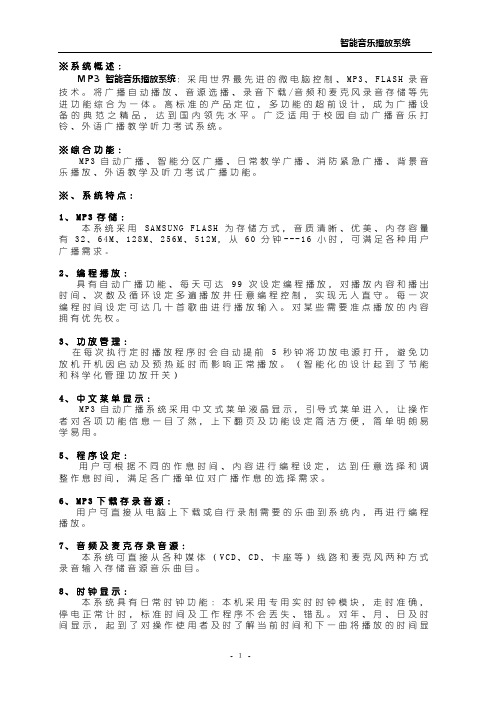
※系统概述:M P3智能音乐播放系统:采用世界最先进的微电脑控制、M P3、F L A S H录音技术。
将广播自动播放、音源选播、录音下载/音频和麦克风录音存储等先进功能综合为一体。
高标准的产品定位,多功能的超前设计,成为广播设备的典范之精品,达到国内领先水平。
广泛适用于校园自动广播音乐打铃、外语广播教学听力考试系统。
※综合功能:M P3自动广播、智能分区广播、日常教学广播、消防紧急广播、背景音乐播放、外语教学及听力考试广播功能。
※、系统特点:1、M P3存储:本系统采用S A M S U N G F L A S H为存储方式,音质清晰、优美、内存容量有32、64M、128M、256M、512M,从60分钟---16小时,可满足各种用户广播需求。
2、编程播放:具有自动广播功能、每天可达99次设定编程播放,对播放内容和播出时间、次数及循环设定多遍播放并任意编程控制,实现无人直守。
每一次编程时间设定可达几十首歌曲进行播放输入。
对某些需要准点播放的内容拥有优先权。
3、功放管理:在每次执行定时播放程序时会自动提前5秒钟将功放电源打开,避免功放机开机因启动及预热延时而影响正常播放。
(智能化的设计起到了节能和科学化管理功放开关)4、中文菜单显示:M P3自动广播系统采用中文式菜单液晶显示,引导式菜单进入,让操作者对各项功能信息一目了然,上下翻页及功能设定简洁方便,简单明朗易学易用。
5、程序设定:用户可根据不同的作息时间、内容进行编程设定,达到任意选择和调整作息时间,满足各广播单位对广播作息的选择需求。
6、M P3下载存录音源:用户可直接从电脑上下载或自行录制需要的乐曲到系统内,再进行编程播放。
7、音频及麦克存录音源:本系统可直接从各种媒体(V C D、C D、卡座等)线路和麦克风两种方式录音输入存储音源音乐曲目。
8、时钟显示:本系统具有日常时钟功能:本机采用专用实时时钟模块,走时准确,停电正常计时,标准时间及工作程序不会丢失、错乱。
Java编程实现获取mp3时长及播放mp3文件的方法

Java编程实现获取mp3时长及播放mp3⽂件的⽅法本⽂实例讲述了Java编程实现获取mp3时长及播放mp3⽂件的⽅法。
分享给⼤家供⼤家参考,具体如下:所需包为和。
import java.io.BufferedInputStream;import java.io.File;import java.io.FileInputStream;import org.jaudiotagger.audio.AudioFileIO;import org.jaudiotagger.audio.mp3.MP3AudioHeader;import org.jaudiotagger.audio.mp3.MP3File;import javazoom.jl.player.Player;public class MusicUtil {public static void play(String position) {try {BufferedInputStream buffer = new BufferedInputStream(new FileInputStream(position));Player player = new Player(buffer);player.play();} catch (Exception e) {e.printStackTrace();}}public static int getDuration(String position) {int length = 0;try {MP3File mp3File = (MP3File) AudioFileIO.read(new File(position));MP3AudioHeader audioHeader = (MP3AudioHeader) mp3File.getAudioHeader();// 单位为秒length = audioHeader.getTrackLength();return length;} catch (Exception e) {e.printStackTrace();}return length;}public static void main(String[] args) {String position = "逃跑计划-夜空中最亮的星.mp3";getDuration(position);play(position);}}更多java相关内容感兴趣的读者可查看本站专题:《》、《》、《》、《》及《》。
智能定时播放器使用说明书
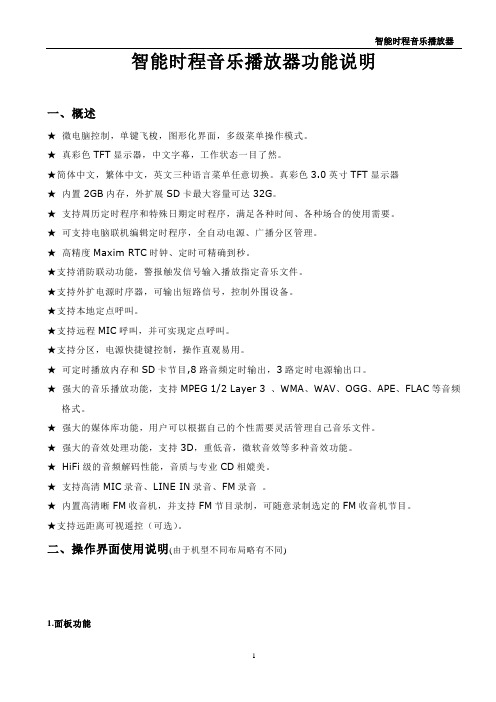
智能时程音乐播放器功能说明一、概述★微电脑控制,单键飞梭,图形化界面,多级菜单操作模式。
★真彩色TFT显示器,中文字幕,工作状态一目了然。
★简体中文,繁体中文,英文三种语言菜单任意切换。
真彩色3.0英寸TFT显示器★内置2GB内存,外扩展SD卡最大容量可达32G。
★支持周历定时程序和特殊日期定时程序,满足各种时间、各种场合的使用需要。
★可支持电脑联机编辑定时程序,全自动电源、广播分区管理。
★高精度Maxim RTC时钟、定时可精确到秒。
★支持消防联动功能,警报触发信号输入播放指定音乐文件。
★支持外扩电源时序器,可输出短路信号,控制外围设备。
★支持本地定点呼叫。
★支持远程MIC呼叫,并可实现定点呼叫。
★支持分区,电源快捷键控制,操作直观易用。
★可定时播放内存和SD卡节目,8路音频定时输出,3路定时电源输出口。
★强大的音乐播放功能,支持MPEG 1/2 Layer 3 、WMA、WAV、OGG、APE、FLAC等音频格式。
★强大的媒体库功能,用户可以根据自己的个性需要灵活管理自己音乐文件。
★强大的音效处理功能,支持3D,重低音,微软音效等多种音效功能。
★HiFi级的音频解码性能,音质与专业CD相媲美。
★支持高清MIC录音、LINE IN录音、FM录音。
★内置高清晰FM收音机,并支持FM节目录制,可随意录制选定的FM收音机节目。
★支持远距离可视遥控(可选)。
二、操作界面使用说明(由于机型不同布局略有不同)1.面板功能⑴电源开关:本机电源控制,上切电源开启,电源指示灯亮表示电源正常,下切则关闭电源。
⑵SD卡插槽和USB连接座:插SD卡和连接PC,传输数据。
⑶液晶显示:显示操作功能和信息⑷按键:控制本机功能操作2.按键功能.ZONE1 分区1开关按键 .ZONE5 分区5开关按键.ZONE2 分区2开关按键 .ZONE6 分区6开关按键.ZONE3 分区3开关按键 .ZONE7 分区7开关按键.ZONE4 分区4开关按键 .ZONE8 分区8开关按键.PWR 启动外置电源 .ESC 返回按键.CALL 呼叫按键 .上一曲或光标右移.AUX 外接音源输入 .下一曲或光标左移.MENU 弹出当前操作界面菜单 .■停止播放.MUTE 静音,关闭分区输出。
MP3定时播放器
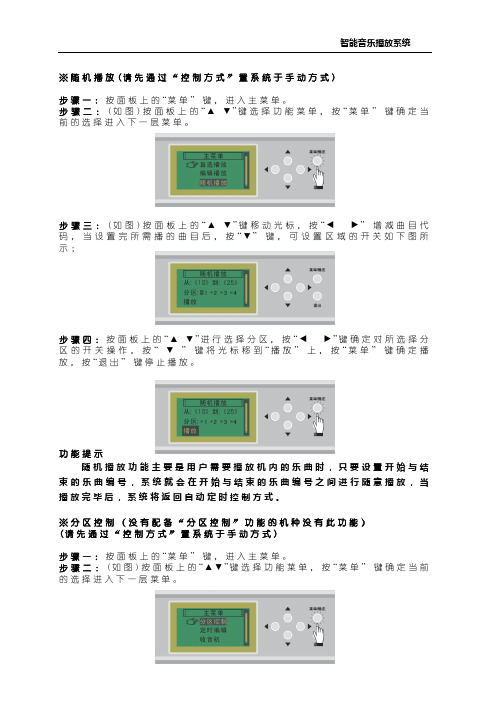
※随机播放(请先通过“控制方式”置系统于手动方式)步骤一:按面板上的“菜单”键,进入主菜单。
步骤二:(如图)按面板上的“▲▼”键选择功能菜单,按“菜单”键确定当前的选择进入下一层菜单。
步骤三:(如图)按面板上的“▲▼”键移动光标,按“◄►”增减曲目代码,当设置完所需播的曲目后,按“▼”键,可设置区域的开关如下图所示;步骤四:按面板上的“▲▼”进行选择分区,按“◄►”键确定对所选择分区的开关操作,按“▼”键将光标移到“播放”上,按“菜单”键确定播放,按“退出”键停止播放。
功能提示随机播放功能主要是用户需要播放机内的乐曲时,只要设置开始与结束的乐曲编号,系统就会在开始与结束的乐曲编号之间进行随意播放,当播放完毕后,系统将返回自动定时控制方式。
※分区控制(没有配备“分区控制”功能的机种没有此功能)(请先通过“控制方式”置系统于手动方式)步骤一:按面板上的“菜单”键,进入主菜单。
步骤二:(如图)按面板上的“▲▼”键选择功能菜单,按“菜单”键确定当前的选择进入下一层菜单。
步骤三:(如图)按面板上的“▲▼”键进入选择分区,按“◄►”键确定对所选择的分区进行开关操作,按“退出”键退出分区控制界面。
功能提示手动分区控制功能主要是用户在系统会议上需要对某区讲话时使用,因此在分区广播其间,自动定时播放程序将停止运行。
※定时编辑/程序设定(请先通过“控制方式”置系统于手动方式)步骤一:(如图)按面板上的“菜单”键进入下一层菜单。
步骤二:(如图)按面板上的“▲▼”键选择“定时编辑”功能菜单,按“菜单”键确定当前的选择进入下一层菜单。
步骤三:(如图)按面板上的“▲▼”键选择“程序设定”子程序,按“菜单”键确定进入。
步骤四:(如图)按面板上的“▲▼”键选择当前编辑的程序,按“◄►”键确定当前要对哪一套程序进行编辑操作,按“菜单”键确定当前的选择并保存。
功能提示程序设定功能主要是用户在编辑定时播放程序、查看程序前确定要对哪一套程序(本系统最多可存储四套程序)进行编辑、查看时使用。
MP3 说明书

M P 3 使 用 说 明 书输入+9V (直流电压)1、 时钟调节 (1)(2).在时钟模式,长按“功能(EQ )+”/“音量-”和“下一曲”/2、 收音机:在时钟模式,长按“音量+”键,进入到FM (收音机)模式,通过“音量+”/“音量-”选择需要的音量和电台。
选好后按“功能”键退出。
3、遥控器对码(1)、在时钟模式,长按“下一曲”键液晶显示“GODE ”即进入学习对码模式,通过“上一曲”和“下一曲”选择液晶屏上数字,液晶屏出现7字时就按遥控器如何一个键,LED 指示灯变亮再闪烁一下熄灭表示对码成功(就可以使用该遥控器的1~6键分别对应MP3的6个键进行遥控控制);按功能键退出。
(2)、液晶屏出现5或6字时,按“无线双向/单向转发器”的对码发射键,MP3指示灯变亮再闪烁一下熄灭表示对码成功(可以通过智能家居控制终端的遥控设备对其进行控制);按功能键退出。
(3)、液晶屏出现1、2、3、4字时,分别与遥控器的1、2、3、4键对码,对码成功后MP3可以定时(见第4条“定时遥控”)发射无线控制指令,用以控制家中的无线遥控窗帘、无线遥控照明开关或其他无线遥控设备;按功能键退出。
4、定时遥控(1).在时钟模式,长按“上一曲”键,进入“定时”时间设置。
进入后显示第一组,通过“上一曲”/和“下一曲”键分别选择控制1~5个控制目标(第1~第4是可以定时发射无线控制码的,第5是定时控制MP3的),再按“功能”键确认进入本组的时间设置。
通过“音量+”/“音量-”键和“下一曲”/“上一曲”键选择需要的时间值。
再长按“功能”键退出。
5、 声调模式在时钟模式,短按“功能”键切换时钟和SD 播放声调模式。
6、 删除在时钟模式,长按“音量减”键,液晶屏显示DEL ,如果确定删除再按“下一曲”键,液晶屏显示Y (表示删除成功)如果不删除按“功能”键退出。
7、音箱线连接将MP3与音箱之间按照线缆连接头所区分大小的位置连接好即可。
节目数码播放器说明书
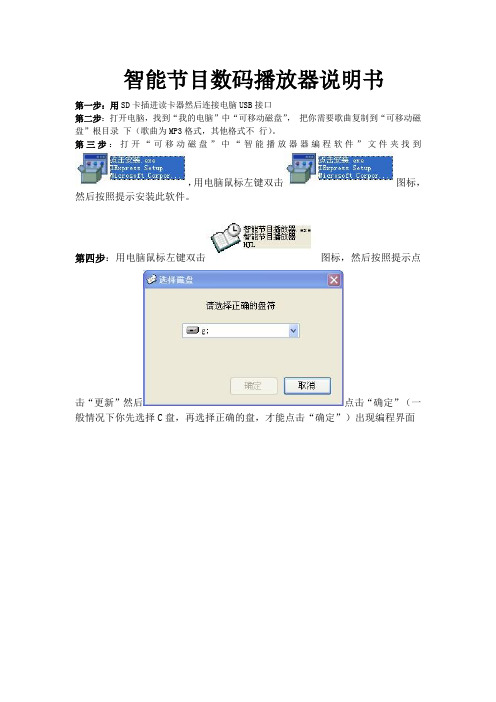
智能节目数码播放器说明书第一步:用SD卡插进读卡器然后连接电脑USB接口第二步:打开电脑,找到“我的电脑”中“可移动磁盘”,把你需要歌曲复制到“可移动磁盘”根目录下(歌曲为MP3格式,其他格式不行)。
第三步:打开“可移动磁盘”中“智能播放器器編程软件”文件夹找到,用电脑鼠标左键双击图标,然后按照提示安装此软件。
第四步:用电脑鼠标左键双击图标,然后按照提示点击“更新”然后点击“确定”(一般情况下你先选择C盘,再选择正确的盘,才能点击“确定”)出现编程界面按照你需要时间段编程。
第五步:编程示范1.点击然后点击出现“添加时间段”界面根据自己实际要求点击“添加时间段”界面“上”“下”键确定你的时间段开关,添加完点击“确定出现下面界面。
添加这个时间段所需要播放的歌曲,首先在中选择你需要歌曲然后用电脑鼠标左键单击然后用电脑鼠标左键单击3.时间段编完之后点击出现下面操作界面用电脑鼠标左键单击然后用电脑鼠标左键单击,出现对话框然后用电脑鼠标左键单击“是”就可以。
关掉编程界面回到“智能播放器编程软件”文件夹中找到这个文件,然后把这个文件复制到和你歌曲目录下。
第六步 SD卡更新的机器中,机器就可以正常根据你设定时间工作。
1.把SD卡插进SD卡插口,打开机器电源开关,等机器自动搜索歌曲完之后你进入机器设置菜单2.“进入菜单”下游 4个子菜单分别是:“运行设定”。
“初期设置”。
“更改密码”。
“浏览编辑程序”,选择“浏览编辑程序”确认就可以看到“从卡中更新机器”3.“运行设定”中打开你星期几播放的程序并且保存,4.“初期设置”中设置时间。
日期等编程注意事项:A:每一个时间段只能在中最多添加16首歌, B:播放列表中歌曲可以自由添加和删除。
C:保存程序的时候千万不随便改变程序的文件名(程序222.WLX)否则机器不能工作D:以后再次添加歌曲到SD卡的时候,把原来的歌曲复制到电脑中,格式化SD卡,再一起把新老歌曲复制到SD卡。
实验十七开发简易MP3播放器(精)

Adroid移动开发
实验步骤
1、创建MP3PlayerActivity及布局文件; 2、定义相关成员变量; 3、编写搜索MP3文件的方法,读取MP3文件刷新列表; 4、开发自动播放功能; 5、开发各按钮事件;
Adroid移动开发
实验注意点
1、播放上一首和下一首时注意判断当前播放的音乐是否 已经是第一首或最后一首;
2、MediaPlayer在设置新的音乐文件前,调用reset()方 法,重置数据源;
Adroid移动开发
开始试验
Adroid移动开发
实验十七 开发简易MP3播放器
Adroid移动开发
实验目的
1、掌握使用MediaPlayer类开发音乐播放器 的基本方式;
2、综合练习MediaPlayer类播放音乐的各类 方法。Adroid移动ຫໍສະໝຸດ 发实验任务与要求任务:
使用MediaPlayer类开发MP3播
放器,包括暂停、停止、继续、
下一首、上一首等功能。
2、MediaPlayer播放结束事件:
mPlayer.setOnCompletionListener(new OnCompletionListener() { public void onCompletion(MediaPlayer arg0) {//播放完成一首之后进行下一首} }
3、查找SD卡根目录下的所有MP3文件:
新版-MP3自动广播控制器(自动打铃机)使用说明书
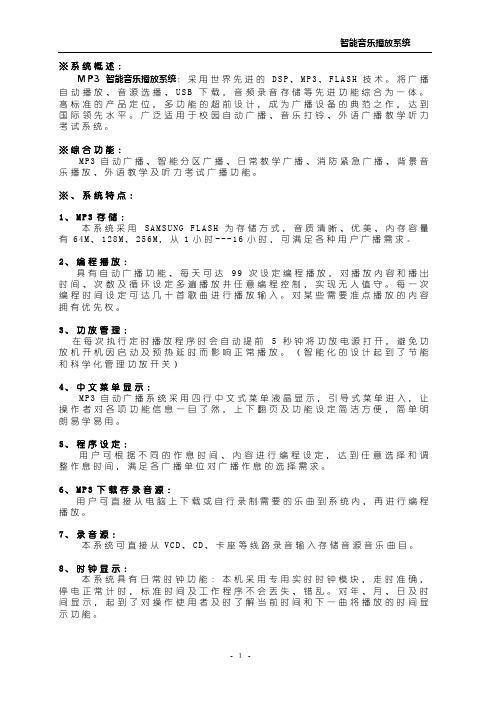
※系统概述:M P3智能音乐播放系统:采用世界先进的D S P、M P3、F L A S H技术。
将广播自动播放、音源选播、U S B下载,音频录音存储等先进功能综合为一体。
高标准的产品定位,多功能的超前设计,成为广播设备的典范之作,达到国际领先水平。
广泛适用于校园自动广播、音乐打铃、外语广播教学听力考试系统。
※综合功能:M P3自动广播、智能分区广播、日常教学广播、消防紧急广播、背景音乐播放、外语教学及听力考试广播功能。
※、系统特点:1、M P3存储:本系统采用S A M S U N G F L A S H为存储方式,音质清晰、优美、内存容量有64M、128M、256M,从1小时---16小时,可满足各种用户广播需求。
2、编程播放:具有自动广播功能、每天可达99次设定编程播放,对播放内容和播出时间、次数及循环设定多遍播放并任意编程控制,实现无人值守。
每一次编程时间设定可达几十首歌曲进行播放输入。
对某些需要准点播放的内容拥有优先权。
3、功放管理:在每次执行定时播放程序时会自动提前5秒钟将功放电源打开,避免功放机开机因启动及预热延时而影响正常播放。
(智能化的设计起到了节能和科学化管理功放开关)4、中文菜单显示:M P3自动广播系统采用四行中文式菜单液晶显示,引导式菜单进入,让操作者对各项功能信息一目了然,上下翻页及功能设定简洁方便,简单明朗易学易用。
5、程序设定:用户可根据不同的作息时间、内容进行编程设定,达到任意选择和调整作息时间,满足各广播单位对广播作息的选择需求。
6、M P3下载存录音源:用户可直接从电脑上下载或自行录制需要的乐曲到系统内,再进行编程播放。
7、录音源:本系统可直接从V C D、C D、卡座等线路录音输入存储音源音乐曲目。
8、时钟显示:本系统具有日常时钟功能:本机采用专用实时时钟模块,走时准确,停电正常计时,标准时间及工作程序不会丢失、错乱。
对年、月、日及时间显示,起到了对操作使用者及时了解当前时间和下一曲将播放的时间显示功能。
LPT-666 MP3自动播放系统使用说明书
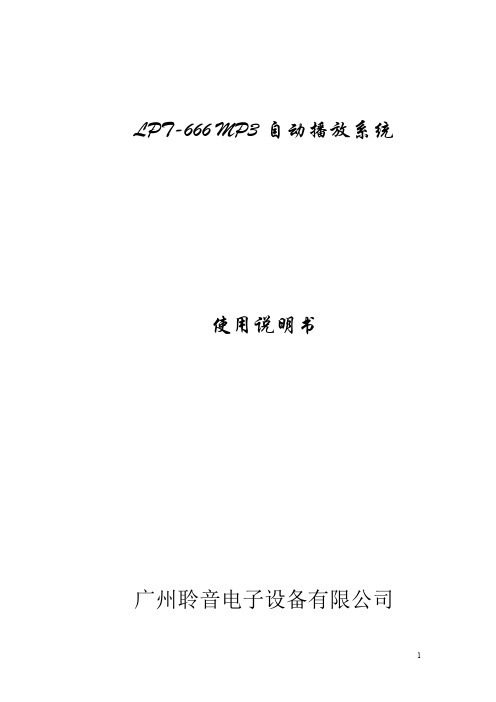
LPT-666 MP3自动播放系统使用说明书广州聆音电子设备有限公司MP3自动播放系统1 2 3 4 5 6 7 8 9 101、 监听开关 2---7、手动分区1到分区6开关8、 手动功放开关 9、手动外控开关10、数字键 11、电源开关12、USB 接口 13、麦克录音接口14、监听音量开关 15、输出音量开关16、删除按键 17、编程按键18、录音按键 19、调时按键(上移位键)20、移位按键 21、播放按键22、停止按键 23、确定按键1、录音输入2、音频输入3、音频输出 4-9、1到6号分区10、功放1输入 11、功放2输入12、外控功放 13、外控功放14、外控设备本系统采用世界最先进的微电脑技术,轻触式按键操作。
内置校园常用歌曲。
如:国歌/广播体操/眼保健操/运动员进行曲/上下课音乐铃声等,128兆内存,可录3小时的音乐,每天可编程119个定时播放,可外控CD/录音卡座/调音台/无线麦克风等设备,六路分区自动/手动控制,实现无人值守前自动广播。
先进的工艺,优美的音质,良好的稳定性,是学校/企事业/商业自动广播的首选产品。
一、开机将本机接通220V电源,打开电源开关,屏显示系统开始, 显示128FLASH内存。
二、屏显示系统开始及128MFLASI一闪之后即表示主机系统正常。
例:这时屏显示(周一、1-11:21:24)、(16:30:00),周一,表示星期一,1表示系统运行第一程序,11:21:24:表示:时、分、秒。
下定时:表示下一个要播放的节目、16:30:00表示时、分、秒。
如果三、调整时间按调时键,屏显示:调整时钟、周、00:00:00输入星期、时、四、音源录制将后板的录音信号及面板的话筒信号输入,按录音键,屏显示,下载已录总曲082。
录制083-0:0:00,下载已录总曲表示内存已有的总曲目。
录制083-0:00:00表示要录制的曲目及录音时间。
五、自动播放编程星期1、2、3、4、5、6、7。
智能广播控制系统定时编辑程序160304
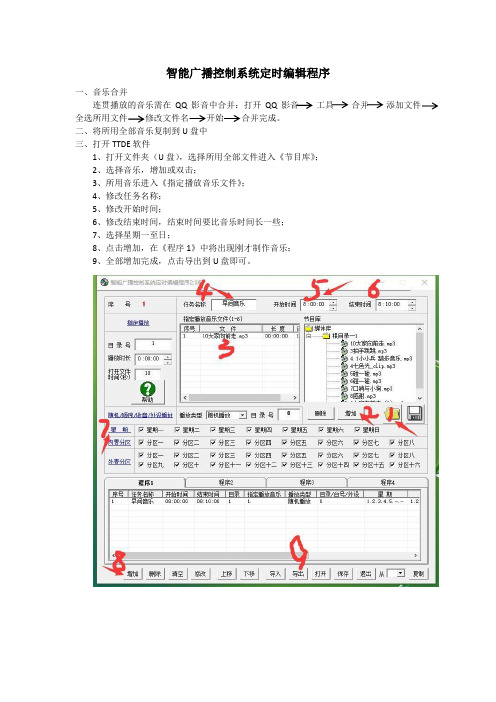
智能广播控制系统定时编辑程序
一、音乐合并
连贯播放的音乐需在QQ影音中合并:打开QQ影音工具合并添加文件全选所用文件修改文件名开始合并完成。
二、将所用全部音乐复制到U盘中
三、打开TTDE软件
1、打开文件夹(U盘),选择所用全部文件进入《节目库》;
2、选择音乐,增加或双击;
3、所用音乐进入《指定播放音乐文件》;
4、修改任务名称;
5、修改开始时间;
6、修改结束时间,结束时间要比音乐时间长一些;
7、选择星期一至日;
8、点击增加,在《程序1》中将出现刚才制作音乐;
9、全部增加完成,点击导出到U盘即可。
MP-8192播放器定时设置方法

Company Logo
MP-8192定时设置方法(二)
Company Logo
步骤一
Company Logo
步骤二
Company Logo
Company Logo
步骤二
进入界面,按“
”选择“程序设置”
按“确定”后,进入下一界面。
Company Logo
步骤三
选择“内部程序1”后,按“确认”键后它会 自动返回右图所示界面。
Company Logo
LOGO
智能播放器MP-8192
智能播放器MP-8192示意图
Company Logo
MP-8192定时设置方法(步骤一)
按面板上的“确定”键,进入主菜单(如左图所示界面)。 再按面板上的“ ”键选择“定时设置”(如右图所示界面)。
步骤三
Company Logo
步骤四
Company Logo
步骤五
Company Logo
LOGO
播放的序号是指曲目的序号。
Company L“保存”后按“确认”
键,保存完成后会出现右图所示界面。
Company Logo
终
保存后,重复按“返回”键,
返回到下图所示界面,界面
最下一行出现“下一定时: xx:xx:xx-音乐”的字样 (如左图所示)即表示定时 设置成功。
步骤四
进入界面后,选择“添加定时”后按“确认” 键,进入界面后选择“音乐定时”按“确认”
键。
Company Logo
步骤五
进入界面后,按“ 进入下一项设置。
”设置参数,按“
MP3智能播放器定时编程方法

MP3智能播放器定时编程方法随着科技的发展,智能设备已经成为我们日常生活中不可或缺的一部分。
在这些设备中,MP3智能播放器以其方便、灵活的特点,特别受到年轻人的喜爱。
然而,对于许多用户来说,如何设置定时播放成为了使用过程中的一个难题。
今天,我们就来探讨一下MP3智能播放器定时编程方法。
一、了解你的MP3播放器你需要了解你的MP3播放器的操作系统和功能。
大部分现代的MP3播放器都运行在Android或iOS系统上,这意味着他们可以连接到互联网,并使用各种应用程序。
如果你的播放器支持蓝牙,那么你可以将它连接到电脑或其他设备上,进行文件的传输和播放。
二、设置定时播放1、在你的手机或电脑的浏览器中搜索并下载你MP3播放器对应的同步软件或应用程序。
这些软件通常可以帮助你管理你的播放器,包括设置定时任务。
2、打开下载的软件,并将你的MP3播放器连接到电脑或手机上。
一旦连接成功,你就可以在软件界面上看到你的播放器的所有文件和设置。
3、在软件中找到“定时任务”或“闹钟”之类的选项。
在这个选项中,你可以设置在特定时间自动播放音乐。
例如,你可以设置在每天早上7点自动播放你选择的音乐。
4、选择你想要定时播放的音乐文件,并设置你想要定时播放的时间。
在完成这些步骤后,你的MP3播放器就会在设定的时间自动播放你选择的音乐。
三、其他注意事项1、确保你的MP3播放器和电脑或手机已经正确连接。
如果连接失败,你可能需要检查你的设备是否开启了蓝牙或者Wi-Fi,以及他们的信号是否足够强。
2、在设置定时任务时,要确保你设定的时间是在你的播放器处于开机状态时。
如果你的播放器在设定时间前已经关机,那么定时任务将无法执行。
3、不同的MP3播放器可能有不同的操作步骤和功能。
如果你遇到问题,你可以查看你的播放器的用户手册,或者在网上搜索相关的教程和指南。
设置MP3智能播放器的定时播放并不复杂。
只要大家知道大家的播放器的操作系统和功能,以及一些基本的电脑操作,大家就可以轻松地设置定时播放。
MP-1714T 定时播放器使用说明书

1MP-1714T 2定时播放器3456789使用说明1欢迎惠顾。
您对本产品之选用显示了您的专业眼光。
使用前请拨冗阅读本说明书。
性能特点23●液晶屏幕显示,单键飞梭,中文字幕,操作方便、工作状态一目了然4●一周程控定时操作,每天可编制多至60个时间点,且信息掉电记忆●1个话筒录音输入口、2个线路录音输入口、2个放音输出口●话筒具有最高优先权;放音可优先线路输入●可存放4个多小时的节目,可实现定时播放●带汉字字库,可直接显示节目名称●1个程控/手控电源供给通道●可另配接遥控器控制此页留空供用户记事。
1234567前面板⑴⑵⑶⑷⑸⑹⑺⑻⑼⑽⑾⑿⒀⑴电源开关⑵电源指示灯⑶录音电平调节⑷电平指示⑸录音话筒输入⑹液晶显示屏⑺电源控制键⑻播放键⑼返回/撤消键⑽停止按键⑾录音键⑿模式键⒀操作键后面板⑴⑵⑶⑷⑸⑹⑺⑻⑴录音/背景音输入⑵放音输出⑶数据输入⑷遥控输入/链接⑸交流保险丝⑹可控电源座⑺交流保险丝⑻交流电源电线连接方法遥控器话筒REMOTE IN MIC12该接法可实现手动播放、程控定时播放、紧急话筒和背景音乐等功能。
正在播放节目时可3 通过面板话筒接口插入讲话,此时将掩盖正在播放节目的声音,即此话筒接口有优先功能;4当播放器没有播放节目时,音频输出口将输出后板线路输入的节目,此时话筒接口也有优5先功能。
这三种音源的优先级别从高到低为:话筒输入、播放节目、线路输入。
6主界面78912341)、电源状态:指示当前电源通道的状态。
如果下一个定时点的电源状态为开,系统提前530秒把电源打开;若为关则按定时点关闭电源。
遥控播放节目时,电源自动打开;若当前状6态为程控状态,放完遥控节目2分钟之后电源仍进入程控状态;若当前状态是非程控状态,7放完节目后电源状态保持打开状态。
82)、播放状态:在主界面下,每按一次模式键(MODE),当前循环状态将在循环()和不9循环()之间切换一次。
在总节目选择对话框中,每按一次模式键(MODE),当前播放状0 态将在顺序选择(08—18)与单曲选择(7)之间切换一次。
TCE智能音乐播放机使用说明书
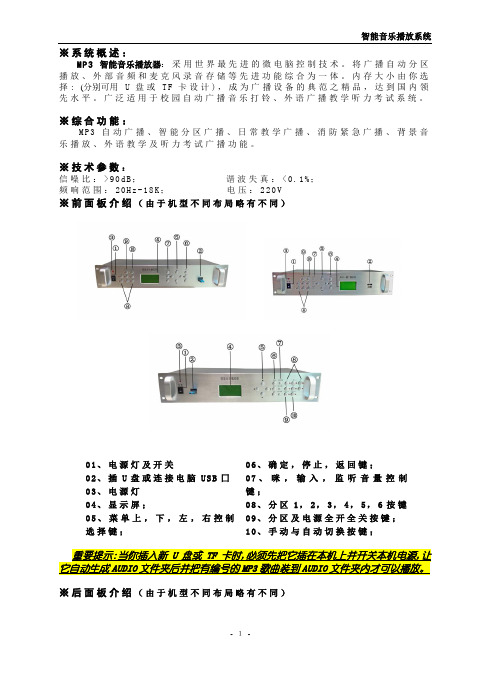
- 1 -※系统概述:M P 3智能音乐播放器:采用世界最先进的微电脑控制技术。
将广播自动分区播放、外部音频和麦克风录音存储等先进功能综合为一体。
内存大小由你选择: (分别可用U 盘或T F 卡设计),成为广播设备的典范之精品,达到国内领先水平。
广泛适用于校园自动广播音乐打铃、外语广播教学听力考试系统。
※综合功能:M P 3自动广播、智能分区广播、日常教学广播、消防紧急广播、背景音乐播放、外语教学及听力考试广播功能。
※技术参数:信噪比:>90d B ; 谐波失真:<0.1%;频响范围:20H z -18K ; 电压:220V※前面板介绍(由于机型不同布局略有不同)01、电源灯及开关02、插U 盘或连接电脑U S B 囗03、电源灯04、显示屏;05、菜单上,下,左,右控制选择键; 06、确定,停止,返回键; 07、咪,输入,监听音量控制键; 08、分区1,2,3,4,5,6按键 09、分区及电源全开全关按键; 10、手动与自动切换按键;重要提示:当你插入新U 盘或TF 卡时,必须先把它插在本机上并开关本机电源,让它自动生成AUDIO 文件夹后并把有编号的MP3歌曲装到AUDIO 文件夹内才可以播放。
※后面板介绍(由于机型不同布局略有不同)2注:短路输入端囗: 当这个端囗有短路信号输入时,本机会立刻播放你放在內存里AL A RM 文件夹内的这一首曲目,AL A RM 这文件夹內只能放一首用于紧急报警用的歌曲,其它需要定时播放的歌曲要放在A U DI O 文件夹內,如歌曲的路径放错则定时播放将不执行。
短路输出端囗: 这个端囗与功放电源和分区的动作同步,即当有定时点到时,这端囗即短路,当定时歌曲放完或设定了结束时间到了即断开,这端囗作用是用于控制电源时序器接多台功放之用。
※设备连接图(由于机型不同布局略有不同)※音乐播放步骤一:按面板上的” 确定” 键,进入主菜单。
按面板上的“▲▼”键选择01、FM 与遥控天线接囗;03、MIC 输入插孔;05、六个分区输入输出接线座;07、输入电源接线座; 02、音频输入输出插孔; 04、短路输入警报与短路输出控制接口; 06、电源输出接线座;T F卡或U盘內的曲目(如无插U盘则会直接显示内存卡的歌曲,按确定键进入播放(如图)。
定时播放器使用说明(1)

定时播放器使用说明一、连接方法分区接法二、程序编辑说明1.将光盘放入电脑中,SD卡放在读卡器上插入电脑USB接口,打开光盘中的编辑程序2.如图,新建文件,开始编辑。
3.可选择指定编号,在曲目1-10填写您想要播放的歌曲编号(三位数)首歌曲勾选相对应的星期选择顺序播放或者随机播放歌曲7.定时播放器后面板有6路分区可连接喇叭,作用在于比如一年纪到六年级,六个不同的年级,只需要1年级播放音乐,即喇叭接在定时播放器分区1上,勾选分区1,即能达到1年级播放音乐其他年级不播放音乐的效果,以此类推。
8.编辑完一个程序,选择下一定时,编辑下一个程序9.所有程序编辑完以后,点击定时核对,核实一下时间是否冲突,如上图,8:30-9:00已经在播放音乐,又有一个8:45的时间,时间冲突了,就不会播放音乐。
一定要核对时间不可冲突,确定哪个定时冲突,回到序号几,重新编辑。
10.全部编辑完以后,点击保存文件11.文件保存在SD卡中,直接保存,文件名为默认文件名,不可更改,点击保存即可。
以上编辑程序就完成了。
加载程序:1.先将定时播放器处于通电状态,打开开关2.将SD卡插入定时播放器SD卡槽中,长按退出键3秒,显示主页面3.点击下一位按钮,选择编辑程序,点击确认键,进入编辑程序4.点击下一位按钮,选择装载程序,点击确认键,进入装载程序5.确认覆盖程序,选择“是”,点击确认键,此时文件加载成功三、常见故障及排除方法1.无法加载定时文件A.长按3秒退出进入程序编程b.定时程序文件必须保存在SD卡更目录中c.定时文件名不能更改2.程序加载文件不能播放a.定时播放器音源是否输入到功放中b.检查定时文件时间是否冲突c.检查歌曲编号为(001-999开头),格式为mp3格式,歌曲编号是否冲突3. 分区不能正常播放a.检查喇叭是否连接在定时播放器分区接线柱上b.检查功放接线端是否连接在定时播放器接线端上。
普迪仕 MP3 自动广播系统 操作使用说明 普迪仕 MP3 自动广播系统

普迪仕自动广播系统操作使用说明普迪仕自动广播系统,是以普迪仕科技技术优势,采用微电脑自动控制,同时融合高科技含量的编解码及存储技术,实现了音源的直接数字化存储和自动编程播放相结合的功能,超前的设计思想实现本系统可同时编制存储四套程序任意调用;并且实现自动广播分区及功放和外部设备控制功能;主机采用液晶中文菜单显示,操作界面简单明了;是各层次学校、部队、宾馆、广场、旅游景点、住宅小区、各广播站及其它广播行业的首选自动广播产品。
本机型号: 型内存用户使用时请严格遵循以上使用说明进行标准步骤操作。
外观及包装如有更改恕不另行通知! 普迪仕电子为您提供一体化自动广播系统! 普迪仕自动广播系统操作步骤一、开机将本机接通电源再打开电源开关(在正常使用状态下需小时不间,初始状态显示如下:断供电)年月日星期三开按键处于开锁状态、可操作下一次编程播放时间当前时间二、面板锁功能、锁定:在初始状态下,按住【确定保存】键秒后,显示如下:此时面板锁定不可操作。
年月日星期三锁按键处于锁定状态、可操作、开锁:需要开锁,对面板进行操作设定时,再按【确定保存】键秒直至最后一位显示‘开’、此时所有功能按键皆可正常操作、此功能可避免非广播人员的误操作。
三、调整时间在初始状态下按【调时】键显示如下: 年月日星期三开月、时间进行调整,此时用户可根据当前的年、日、在调整时用键或键直接移位调整修改、将相应的数字键输入进行调整(其中代表星期日),调整完毕后按【确定保存】键保存或按【停止退出】键放弃当前调整。
四、录制方式本系统能以三种方式进行录音音源的存储.前面板麦克风输入用来存储讲话录音.后面板音频输入接口用来存储、、卡座、电脑声卡等转录的线路音频信号、接口下载的方式五、内存显示首先按“录制”键显示面板将出现录音曲目、下载曲目歌曲数及剩余内存空间的分钟数。
删除曲目后,总共还剩分录音曲剩余分下载曲删除曲删除曲目后,所剩内存还能录多少分钟音源六、录音步骤(麦克风及音频线录)、针对麦克风及音频线的录音方式,具体操作如下: 将、、卡座、电脑声卡等输出的音频信号通过机器附带的音频信号线(及转接头)插入本系统后面板的录音输入插孔(或将话筒插入前面板孔),此时即可监听到输入的声音;注意前端导入信号不可太强,以免录音后输出时信号失真或太小、准备好后按【录音】键、录音:按【确定保存】键开始录音显示如下: 代表录音正在进行,同时录制的曲目号为(当退出录音状态后,该首录制的曲目自动排序在下载的和原录的曲目后:下载原录音现录音现录音曲目号曲目号应为以第三种方式存贮的曲目总和另加) 录制曲时间正在录制的曲目已录制的时间播放曲删除曲锁备注:曲目代码设定计算: 首先将查看下载曲目总数,(比如首) 那么下载的曲目编号为。
普迪仕MP3自动广播系统操作使用说明普迪仕MP3(精)

普迪仕MP3 自动广播系统操作使用说明普迪仕MP3 自动广播系统,是以普迪仕科技技术优势,采用微电脑自动控制,同时融合高科技含量的MP3 编解码及FLASH 存储技术,实现了音源的直接数字化存储和自动编程播放相结合的功能,超前的设计思想实现本系统可同时编制存储四套程序任意调用;并且实现自动广播分区及功放和外部设备控制功能;主机采用液晶中文菜单显示,操作界面简单明了;是各层次学校、部队、宾馆、广场、旅游景点、住宅小区、各广播站及其它广播行业的首选自动广播产品。
本机型号: PDS--9128型128M内存用户使用时请严格遵循以上使用说明进行标准步骤操作。
外观及包装如有更改恕不另行通知! 普迪仕电子为您提供一体化自动广播系统! 普迪仕MP3 自动广播系统操作步骤一、开机将本机接通220V 电源再打开电源开关(在正常使用状态下需24 小时不间,初始状态显示如下:断供电2002 年06 月28日星期三07:28:18 08:00:00 开按键处于开锁状态、可操作下一次编程播放时间当前时间二、面板锁功能1、锁定:在初始状态下,按住【确定/保存】键 5 秒后,显示如下:此时面板锁定不可操作。
2002 年06 月28日星期三07:28:1808:00:00 锁按键处于锁定状态、可操作2、开锁:需要开锁,对面板进行操作设定时,再按【确定/保存】键5秒直至最后一位显示…开‟、此时所有功能按键皆可正常操作、此功能可避免非广播人员的误操作。
三、调整时间在初始状态下按【1/调时】键显示如下: 2002 年06 月28日星期三07:28:18开月、时间进行调整,此时用户可根据当前的年、日、在调整时用键或键直接移位调整修改、将相应的数字键输入进行调整(其中0 代表星期日,调整完毕后按【确定/保存】键保存或按【停止/退出】键放弃当前调整。
四、录制方式本系统能以三种方式进行录音音源的存储:1.前面板麦克风输入用来存储讲话录音;2.后面板音频输入接口用来存储VCD、MP3、卡座、电脑声卡等转录的线路音频信号;3、USB 接口下载的方式五、内存显示首先按“录制”键显示面板将出现录音曲目、下载曲目歌曲数及剩余内存空间的分钟数。
- 1、下载文档前请自行甄别文档内容的完整性,平台不提供额外的编辑、内容补充、找答案等附加服务。
- 2、"仅部分预览"的文档,不可在线预览部分如存在完整性等问题,可反馈申请退款(可完整预览的文档不适用该条件!)。
- 3、如文档侵犯您的权益,请联系客服反馈,我们会尽快为您处理(人工客服工作时间:9:00-18:30)。
MP3智能播放器定时编程方法
•首先打开MP3播放器包装,确认设备配套附件是否齐全:电源线一根、USB连接线一根、说明书一个、光盘一个。
到电脑中。
•将MP3智能播放器连接电源并打开电源开关,使其处于开启状态。
•然后用随机配带的USB 线将MP3播放器跟电脑连接起来。
•电脑桌面自动弹出这个画
面,点击“确定”,出现
下面“AUDIOS”文件夹。
•打开“AUDIOS”
文件夹,出现
“DVR”和
“MUSIC”文件夹。
•打开“MUSIC”文件夹,出现以上画面,在此试听和选择单位日常最常用的音乐,譬如“06预备铃”、“18上课钟声人声”等等,为方便下面定时编程方便,可将所选中的最常用的音乐编号及名称记录下来。
•
选定这个定时编辑软件并打开。
在电脑中找到从光盘上拷贝下来的
驱动程序及音乐集,并打开该文件夹,出现如下画面。
•打开“定时编辑”软件后出现左上方界面,然后点击左上角“打开文件”后出现左下方界面,点击“确定”出现下方界面。
“添加保存”。
•例如学校上课时间为早上7:30分,则“定
时时间”选中为“7时
30分”,以上记录过
编号为“18”的歌曲为
上课钟声,所以“曲
目”选定为“18”,点
击“添加保存”,下
课时间、广播体操、
眼保健操等等的时间
设定方式与此方式相
同,以此类推。
编程
结束后可点击界面右
侧最下面的“定时查
看”(如左下图),
来查看之前所编程的
时间是否正确。
•所有编程结束
后点击界面右
上角“确定”,
编程界面消失,
然后打开“我
的电脑”再打
开“C盘”找
到一个
“DSData”的
文件夹。
•打开“DSData”文件夹里面会出现一个
“UserDS.TTD”的程
序文件,然后将这个文
件复制到MP3智能播放
器内的“DVR”文件夹
内。
•关掉设备电源,将USB连接线从设备上拔掉,再重新打开设备电源,设备前面液晶显示板会显示出下一个距离当时时间最近的一个定时的时间,自此所有编程程序结束,设备便可以放心使用了,可将广播功放的电源线插在MP3智能定时播放器的后面板的“功放电源”插口上,在以后的使用中,一旦到了所设定的响铃时间,MP3智能定时播
放器会提前5-10秒钟给功放供电,然后播放所设定的音乐,播放完毕自动给功放断电,这样既实现了校园铃声无人值守的全自动功能,又能及时给功放供电和断电,达到节能和延长功放使用寿命的目的,所谓“一石三鸟”。
祝贺您选中本产品,谢谢使用!。
